Краткое руководство. Создание частной зоны Azure DNS на портале Azure
В этом кратком руководстве описывается создание первой частной зоны и записи DNS с помощью портала Azure.
Зона DNS используется для размещения DNS-записей определенного домена. Чтобы разместить свой домен в Azure DNS, необходимо создать зону DNS для этого доменного имени. Каждая запись DNS для вашего домена создается внутри этой зоны DNS. Чтобы опубликовать частную зону DNS в виртуальной сети, укажите список виртуальных сетей, которые могут разрешать записи в зоне. Они называются связанными виртуальными сетями. Если включена автоматическая регистрацию, Azure DNS также обновляет записи зоны при создании виртуальной машины, изменении ее IP-адреса или удалении.
Важно!
При создании частной зоны DNS Azure сохраняет данные зоны в качестве глобального ресурса. Это означает, что частная зона не зависит от одной виртуальной сети или региона. Одну частную зону можно связать с несколькими виртуальными сетями в разных регионах. Если служба прерывается в одной виртуальной сети, частная зона по-прежнему будет доступна. Дополнительные сведения см. в статье Устойчивость зоны Частная зона DNS Azure.
В этой статье две виртуальные машины используются в одной виртуальной сети, связанной с частной зоной DNS с включенной автоматической регистрации. Настройка представлена на следующем рисунке.
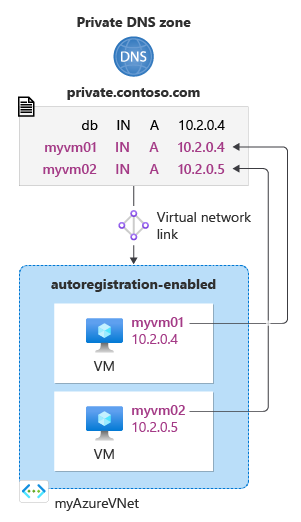
Предварительные требования
Если у вас еще нет подписки Azure, создайте бесплатную учетную запись Azure, прежде чем начинать работу.
При необходимости инструкции из этого руководства можно выполнить с помощью Azure PowerShell или Azure CLI.
Создание частной зоны DNS
В следующем примере будет создана зона DNS private.contoso.com в группе ресурсов MyAzureResourceGroup.
Зона DNS содержит записи DNS для домена. Чтобы разместить свой домен в Azure DNS, необходимо создать зону DNS для этого доменного имени.
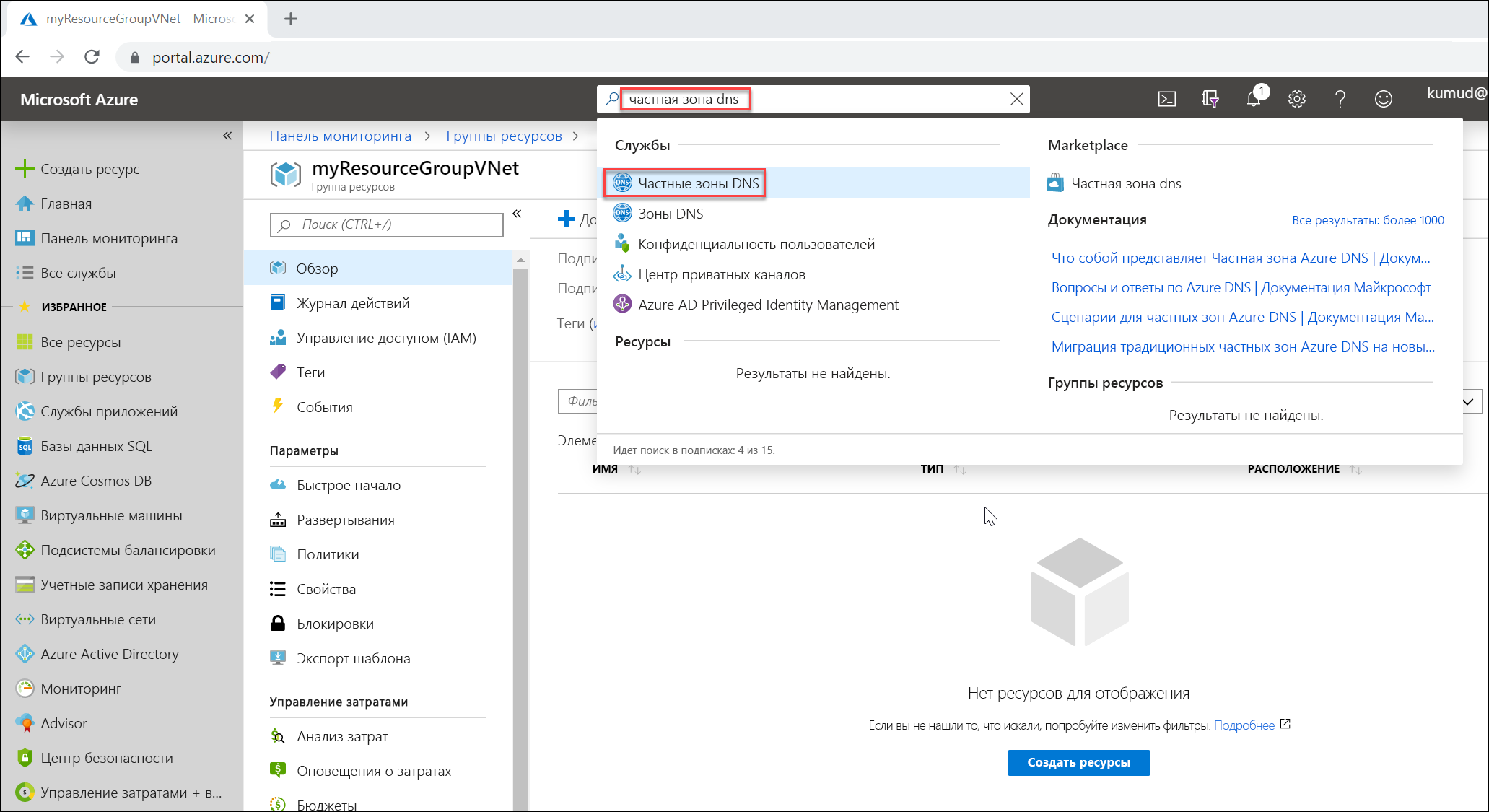
На панели поиска портала введите частные зоны DNS в текстовом поле поиска и нажмите клавишу ВВОД.
Выберите Частная зона DNS.
Выберите Create private dns zone (Создать частную зону DNS).
На странице Create Private DNS zone (Создание частной зоны DNS) введите или выберите следующие значения:
- Группа ресурсов. Выберите Создать, введите MyAzureResourceGroup и нажмите кнопку ОК. Имя группы ресурсов должно быть уникальным в пределах подписки Azure.
- Name (Имя). Введите private.contoso.com для этого примера.
Для поля Расположение группы ресурсов выберите Центрально-западная часть США.
Выберите Review + Create (Просмотреть и создать).
Нажмите кнопку создания.
Создание зоны может занять несколько минут.
Виртуальные сети и параметры
В этом разделе необходимо заменить в выполняемых действиях указанные параметры приведенными ниже сведениями.
| Параметр | Значение |
|---|---|
| <имя_группы_ресурсов> | MyAzureResourceGroup (Выберите существующую группу ресурсов) |
| <имя_виртуальной_сети> | MyAzureVNet |
| <имя_региона> | центрально-западная часть США |
| <диапазон_адресов_IPv4> | 10.2.0.0/16 |
| <имя_подсети> | MyAzureSubnet |
| <диапазон_адресов_подсети> | 10.2.0.0/24 |
Создание виртуальной сети и подсети
С помощью этого раздела вы создадите виртуальную сеть и подсеть.
Слева вверху экрана щелкните Создать ресурс > Сеть > Виртуальная сеть или выполните поиск по фразе виртуальная сеть.
В подменю Создать виртуальную сеть введите или выберите следующую информацию на вкладке Основные сведения:
Параметр Значение Сведения о проекте Подписка Выбор подписки Azure Группа ресурсов Выберите элемент Создать новый, укажите <имя_группы_ресурсов> и нажмите кнопку "ОК" или выберите существующее <имя_группы_ресурсов> на основе параметров. Сведения об экземпляре Имя Укажите <имя_виртуальной_сети>. Регион Выберите <имя_региона>. Откройте вкладку IP-адрес или нажмите кнопку Далее: IP-адреса внизу страницы.
На вкладке IP-адреса укажите следующие сведения:
Параметр Значение Диапазон IPv4-адресов Укажите <диапазон_IPv4-адресов> В разделе Имя подсети выберите по умолчанию.
В окне Изменение подсети введите следующие сведения:
Параметр Значение Имя подсети Укажите <имя_подсети>. Диапазон адресов подсети Укажите <диапазон_адресов_подсети>. Щелкните Сохранить.
Перейдите на вкладку Просмотр и создание или нажмите кнопку Просмотр и создание.
Нажмите кнопку создания.
Связывание виртуальной сети
Чтобы связать частную зону DNS с виртуальной сетью, создайте связь с виртуальной сетью.
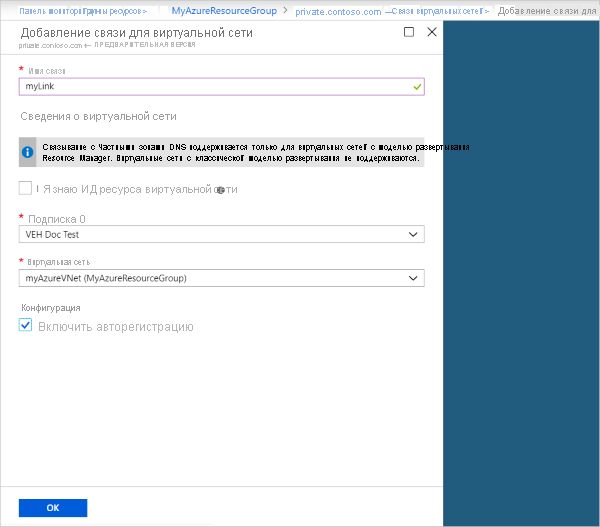
- Откройте группу ресурсов MyAzureResourceGroup и выберите частную зону private.contoso.com.
- В левой области выберите Virtual network links (Связи виртуальных сетей).
- Выберите Добавить.
- Введите myLink для поля Имя связи.
- Для поля Виртуальная сеть выберите myAzureVNet.
- Установите флажок Enable auto registration (Включить автоматическую регистрацию).
- Щелкните ОК.
Создание тестовых виртуальных машин
Теперь создайте две виртуальные машины, чтобы иметь возможность проверить частную зону DNS.
- В верхней левой части портала выберите Создать ресурс, а затем — Windows Server 2016 Datacenter.
- Для группы ресурсов выберите MyAzureResourceGroup.
- В качестве имени виртуальной машины введите myVM01.
- Выберите центрально-западная часть США для поля Регион.
- Введите имя пользователя для учетной записи администратора.
- Введите пароль и подтвердите его.
- Для параметра Общедоступные входящие порты выберите Разрешить выбранные порты, а затем для параметра Выбрать входящие порты выберите RDP (3389).
- Примите остальные значения по умолчанию для страницы и нажмите кнопку Далее: Диски >.
- Примите значения по умолчанию на странице Диски, а затем щелкните Далее: Сети >.
- Установите флажок myAzureVNet для виртуальной сети.
- Примите остальные значения по умолчанию для страницы и нажмите кнопку Далее: Управление >.
- Для параметра Диагностика загрузки выберите Выключить, примите другие значения по умолчанию, а затем нажмите Просмотр и создание.
- Проверьте значения параметров и щелкните Создать.
Повторите эти шаги и создайте еще одну виртуальную машину с именем myVM02.
Создание обеих виртуальных машин займет несколько минут.
Создание дополнительной записи DNS
В следующем примере создается запись с относительным именем db в зоне DNS private.contoso.com в группе ресурсов MyAzureResourceGroup. Полное доменное имя набора записей — db.private.contoso.com. Тип записи — A с IP-адресом myVM01.
- Откройте группу ресурсов MyAzureResourceGroup и выберите частную зону private.contoso.com.
- Выберите + Набор записей.
- В поле Имя введите db.
- В поле IP-адрес введите IP-адрес, который отображается для myVM01. При запуске виртуальной машины это должно быть автоматически зарегистрировано.
- Щелкните ОК.
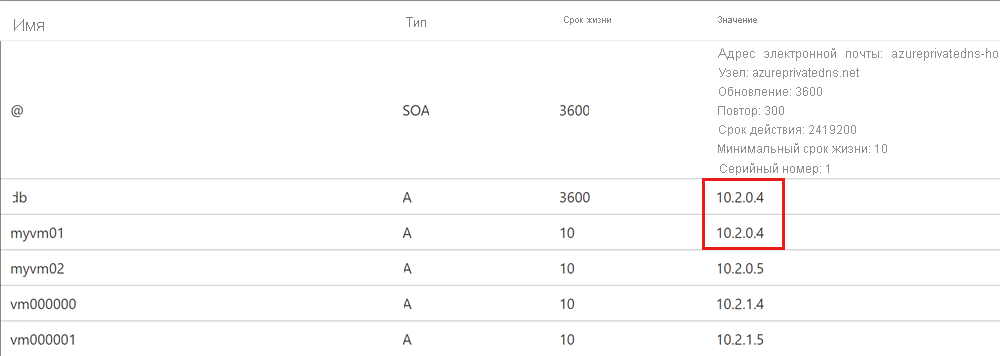
Проверка частной зоны
Теперь вы можете проверить разрешение имени для частной зоны private.contoso.com.
Настройка виртуальных машин для получения входящего ICMP-трафика
Можно воспользоваться командой проверки связи (ping) для проверки разрешения имени. Для этого настройте брандмауэр для обеих виртуальных машин, чтобы получать входящие пакеты ICMP.
Подключитесь к myVM01 и откройте окно Windows PowerShell с правами администратора.
Выполните следующую команду:
New-NetFirewallRule –DisplayName "Allow ICMPv4-In" –Protocol ICMPv4
Повторите действия для myVM02.
Проверка связи с виртуальными машинами по имени
- В командной строке Windows PowerShell на виртуальной машине myVM02 проверьте связь с myVM01, используя автоматически зарегистрированное имя узла.
Результат должен выглядеть примерно так:ping myVM01.private.contoso.comPS C:\> ping myvm01.private.contoso.com Pinging myvm01.private.contoso.com [10.2.0.4] with 32 bytes of data: Reply from 10.2.0.4: bytes=32 time<1ms TTL=128 Reply from 10.2.0.4: bytes=32 time=1ms TTL=128 Reply from 10.2.0.4: bytes=32 time<1ms TTL=128 Reply from 10.2.0.4: bytes=32 time<1ms TTL=128 Ping statistics for 10.2.0.4: Packets: Sent = 4, Received = 4, Lost = 0 (0% loss), Approximate round trip times in milli-seconds: Minimum = 0ms, Maximum = 1ms, Average = 0ms PS C:\> - Теперь проверьте связь с именем db, созданным ранее.
Результат должен выглядеть примерно так:ping db.private.contoso.comPS C:\> ping db.private.contoso.com Pinging db.private.contoso.com [10.2.0.4] with 32 bytes of data: Reply from 10.2.0.4: bytes=32 time<1ms TTL=128 Reply from 10.2.0.4: bytes=32 time<1ms TTL=128 Reply from 10.2.0.4: bytes=32 time<1ms TTL=128 Reply from 10.2.0.4: bytes=32 time<1ms TTL=128 Ping statistics for 10.2.0.4: Packets: Sent = 4, Received = 4, Lost = 0 (0% loss), Approximate round trip times in milli-seconds: Minimum = 0ms, Maximum = 0ms, Average = 0ms PS C:\>
Очистка ресурсов
Удалите группу ресурсов MyAzureResourceGroup, если ресурсы, созданные в этом руководстве, больше не нужны.